Jak przekonwertować M4P na MP3 bez iTunes
M4P to format pliku kontenera opracowany przez firmę Apple do użytku w iTunes i muzyce Apple. M4P jest podobny do formatu AAC, ale różnica polega na kodekach. M4P jest przeznaczony do obsługi ochrony DRM dla plików iTunes. Ten format można otworzyć tylko za pomocą aplikacji iTunes. MP3 to najstarszy format audio zgodny z większością systemów operacyjnych i odtwarzaczy multimedialnych. Pliki MP3 są małe i zajmują niewiele miejsca na dysku twardym. iTunes to dobry program, który pozwala konwertować pliki M4P do formatu niezabezpieczonego. Jednak jak przekonwertować M4P na MP3 bez iTunes to duży problem.
W tym artykule znajdziesz dwie metody rozwiązania tego problemu. W części pierwszej dowiesz się, jak przekonwertować M4P na MP3 bez iTunes za pomocą konwertera offline. Część druga poinformuje Cię o różnych konwerterach online.
Przewodnik po zawartości Część 1. Jak przekonwertować pliki M4P na MP3 bez iTunes?Część 2. Jak przekonwertować pliki M4P na MP3 online?Część 3. streszczenie
Część 1. Jak przekonwertować pliki M4P na MP3 bez iTunes?
M4P to format kontenera dla iTunes i Apple Music. Ten format został opracowany, aby umożliwić iTunes i Apple Music włączenie ochrony DRM do ich treści. Ochrona DRM ogranicza nieautoryzowane korzystanie z plików muzycznych iTunes. Musisz zalogować się na swoje konto iTunes przed odtworzeniem pliku muzycznego M4P. Musisz również upewnić się, że logujesz się przy użyciu identyfikatora Apple ID, którego użyłeś podczas pobierania muzyki. iTunes ma wbudowany system, który umożliwia konwersję chronionych plików M4P na niechronione pliki M4A. Ale format M4A nie jest kompatybilny z wieloma systemami operacyjnymi i odtwarzaczami multimedialnymi. Dlatego wiele osób woli format MP3. Ale problem polega na tym, jak przekonwertować M4P na MP3 bez iTunes.
Konwerter Apple Music AMusicSoft może wykonać świetną robotę. Program może usuń ochronę DRM z plików muzycznych iTunes. Przekonwertuje je również na dowolny format wyjściowy, zanim pobierze je na dysk twardy. Program ma dobre prędkości konwersji do 16X, a także otrzymasz wysokiej jakości pliki wyjściowe. To oprogramowanie ma inne formaty wyjściowe oprócz MP3, w tym WAV, FLAC, AAC i wiele innych. Możesz więc zachować swoje ulubione Utwory Apple Music dla Linuksa, Mac, komputery z systemem Windows lub inne odtwarzacze multimedialne.
Aplikacja zachowa wszystkie znaczniki ID3 oryginalnego pliku. Zachowa również wszystkie informacje o metadanych oryginalnego pliku. Znaczniki ID3 i informacje o metadanych pomagają w identyfikacji plików wyjściowych. Jeśli szukałeś kompatybilności, to oprogramowanie to koniec, ponieważ może działać w systemach operacyjnych Windows i Mac. Przyjazny dla użytkownika jest ważną częścią każdego oprogramowania, a ten ma najlepszy przyjazny dla użytkownika interfejs. Skorzystaj z poniższej procedury, aby przekonwertować M4P na MP3 bez iTunes.
Krok 1. Pobierz i zainstaluj oprogramowanie na komputerze z systemem Windows lub Mac. Aplikacja automatycznie zaimportuje bibliotekę iTunes.
Darmowe pobieranie Darmowe pobieranie
Krok 2. Następnie prześlij utwory Apple Music, po prostu klikając pola umieszczone przed każdym elementem, który chcesz przekonwertować.

Krok 3. Wybierz pliki M4P, które chcesz przekonwertować. Przejdź do formatu wyjściowego i wybierz MP3. Przejdź do folderu wyjściowego i wybierz folder dla przekonwertowanych plików.

Krok 4. Na koniec kliknij przycisk „Konwertuj”, a program rozpocznie konwersję plików M4P na MP3.

Część 2. Jak przekonwertować pliki M4P na MP3 online?
Część pierwsza pokazała, jak przekonwertować M4P na MP3 bez iTunes, ale możesz to również zrobić online. Konwertery online M4P na MP3 są łatwo dostępne i bezpłatne. Dostarczą również wysokiej jakości pliki wyjściowe i zapiszą je na dysku twardym. Konwertery online nie zajmują miejsca na dysku twardym. Istnieją setki konwerterów online, ale poniżej znajdują się trzy najlepsze konwertery, których możesz użyć.
#1. Wycinarka MP3
Jest to również dobry konwerter M4P online. Nie wymaga żadnego oficjalnego logowania na stronie. Po prostu otwórz stronę internetową, a uruchomi się proces konwersji. Umożliwia bezpośrednie przesyłanie plików M4P z dysku twardego za pomocą zakładki. Możesz także kopiować i wklejać łącza muzyczne, które chcesz przekonwertować. Następnie kliknij przycisk Konwertuj, aby rozpocząć konwersję. Bezpośrednio zapisze przekonwertowane pliki na twoim komputerze. Strona jest przyjazna dla użytkownika i łatwa w nawigacji. Ograniczeniem jest to, że nie pozwala na przesyłanie dużych plików.
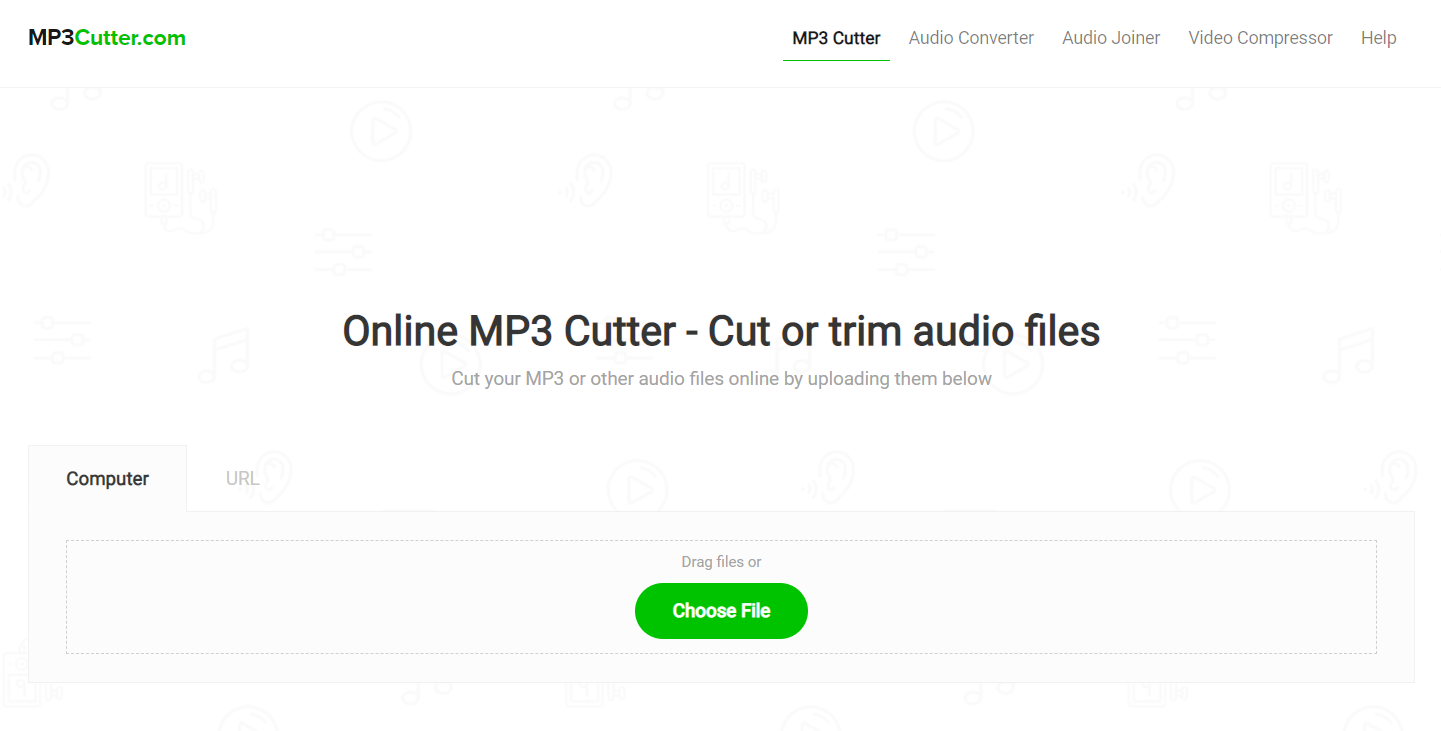
#2. Zygzak pliku
Mówi się, że jest to doskonały konwerter online. Wiadomo, że ma wysokie prędkości konwersji i zapewnia wysokiej jakości pliki wyjściowe. Posiada przyjazny dla użytkownika interfejs, który umożliwia przeciąganie i upuszczanie plików M4P na stronę internetową. Może również umożliwiać kopiowanie i wklejanie linków do plików. Po prostu kliknij przycisk konwersji i gotowe. Spowoduje to bezpośrednie zapisanie przekonwertowanych plików na dysku twardym. Możesz też wyszukać go w Chrome Web Store i dodać jako rozszerzenie ułatwień dostępu. Jednak ta witryna umożliwia konwersję tylko dziesięciu plików dziennie.
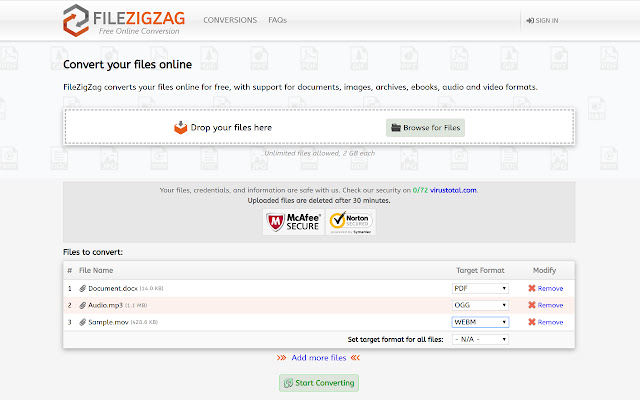
Część 3. streszczenie
Jak przekonwertować M4P na MP3 bez iTunes to prosta rzecz, którą możesz zrobić offline lub online. W drugiej części artykułu podano kilka stron internetowych, których można użyć do konwersji plików M4P na MP3. Jednak te witryny internetowe mają wiele ograniczeń, które mogą powodować niedogodności dla użytkownika. Tak więc najlepszą opcją jest oprogramowanie offline, takie jak Konwerter Apple Music AMusicSoft. Ta aplikacja może konwertować zarówno duże, jak i małe pliki. Masz pewność wysokiej jakości plików wyjściowych i dużej szybkości konwersji. Zapisuje przekonwertowane pliki na dysku twardym. Musisz go kupić na oficjalnej stronie internetowej.
Ludzie również czytają
- Najlepszy sposób na przeniesienie iTunes do Spotify
- Utwory Apple Music nie mogą zostać nagrane na dysk Problem rozwiązany!
- Prosta procedura autoryzacji komputera dla Apple Music
- Przewodnik po tym, jak włączyć / wyłączyć bibliotekę muzyczną iCloud
- Dlaczego iTunes pomija utwory, zanim się skończą? (Wyjaśniono)
- Dlaczego iTunes oddziela utwory z tego samego albumu [Odpowiedź]
- Dlaczego Apple Music wciąż usuwa moje pobrane pliki? (Naprawiono)
- Dowiedz się o „Czy musisz płacić za Apple Music”
Robert Fabry jest zapalonym blogerem i entuzjastą technologii, który może cię zarazić, dzieląc się kilkoma wskazówkami. Ma również pasję do muzyki i pisał dla AMusicSoft na te tematy.